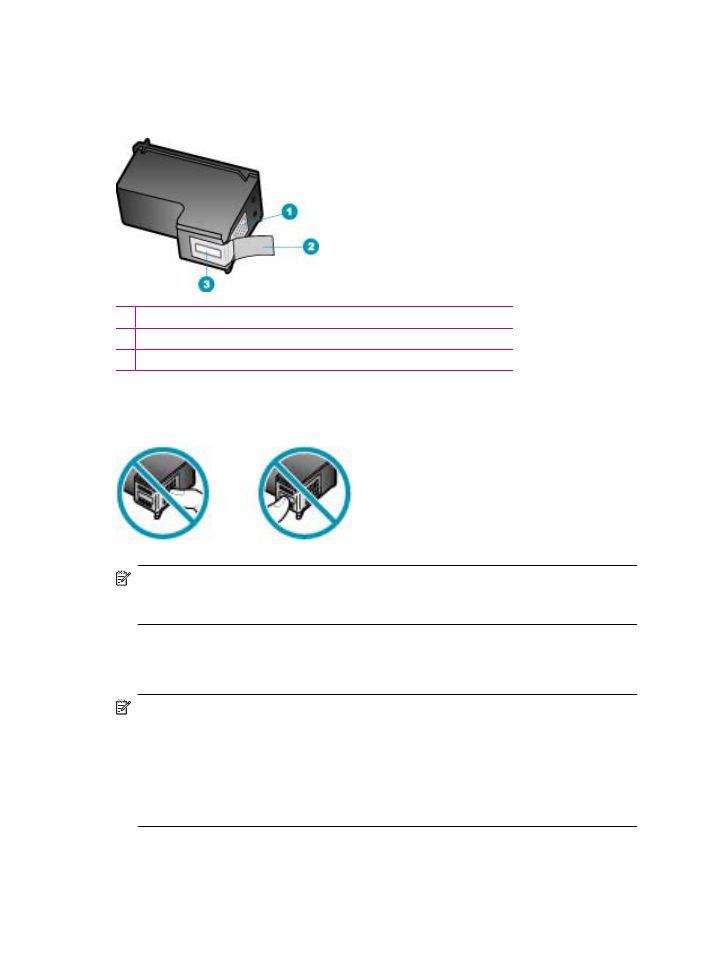
Remplacement des cartouches d'impression
Suivez ces instructions lorsque le niveau d'encre est bas.
Remarque
Lorsque le niveau d'encre de la cartouche d'impression est bas, un
message apparaît sur l'écran. Vous pouvez également vérifier les niveaux d'encre
sur votre ordinateur, depuis le logiciel HP Photosmart Studio.
Remarque
Lorsque le niveau d'encre de la cartouche d'impression est bas, un
message apparaît sur l'écran. Vous pouvez également vérifier les niveaux d'encre
depuis votre ordinateur, par le biais de la Boîte à outils accessible à partir du
logiciel Centre de solution HP ou via la boîte de dialogue Propriétés d'impression.
Lorsqu'un message s'affiche sur l'écran pour vous avertir que le niveau d'encre est bas,
assurez-vous que vous disposez d'une cartouche de remplacement. Remplacez
également les cartouches lorsque le texte imprimé est pâle ou si vous rencontrez des
problèmes de qualité d'impression dus aux cartouches.
Chapitre 10
132
Maintenance de l'appareil HP Tout-en-un
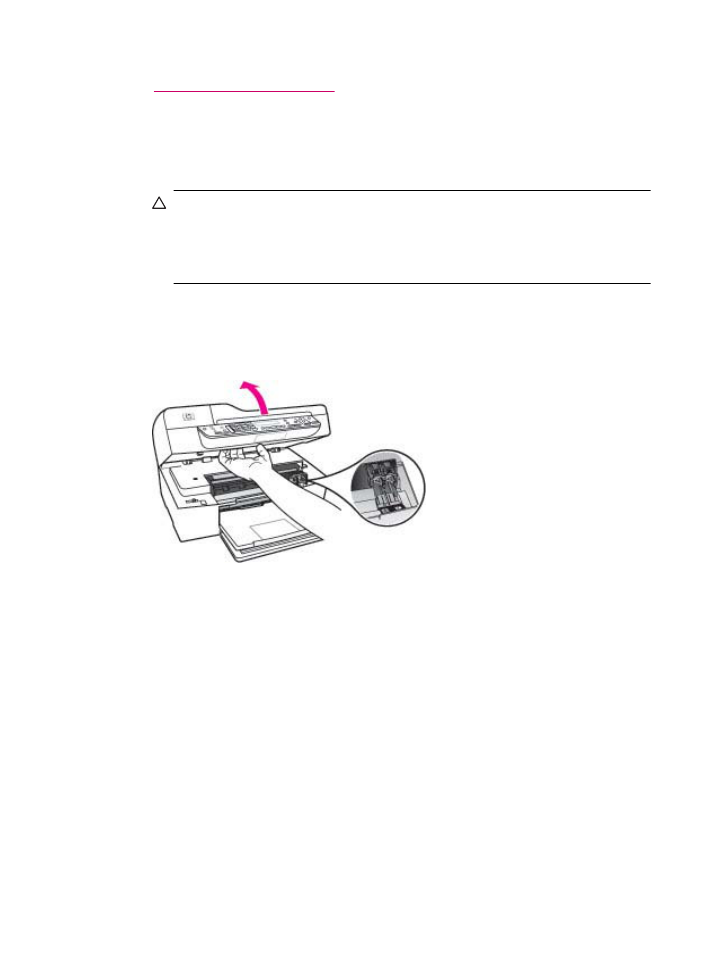
Pour commander des cartouches d'impression pour l'appareil HP Tout-en-un, visitez le
site
www.hp.com/learn/suresupply
. Si le système vous y invite, choisissez votre pays/
région, suivez les invites pour sélectionner votre produit, puis cliquez sur l'un des liens
d'achat de la page.
Remplacement des cartouches d'impression
1.
Assurez-vous que l'appareil HP Tout-en-un est sous tension.
Attention
Si l'appareil HP Tout-en-un est hors tension lorsque vous ouvrez le
capot d'accès aux cartouches d'impression pour changer les cartouches,
l'appareil HP Tout-en-un ne les libère pas. Vous risquez d'endommager
l'appareil HP Tout-en-un si les cartouches d'impression ne sont pas correctement
positionnées lorsque vous essayez de les retirer.
2.
Ouvrez le capot avant.
Le chariot d'impression doit se déplacer à l'extrémité droite de
l'appareil HP Tout-en-un. S'il ne bouge pas, fermez le capot. Puis, mettez l'appareil
HP Tout-en-un hors tension, puis à nouveau sous tension.
3.
Attendez que le chariot soit bien arrêté et silencieux, puis appuyez doucement sur
une cartouche d'impression pour la libérer.
Si vous remplacez la cartouche couleur, retirez la cartouche située dans le logement
de gauche.
Entretien des cartouches d'impression
133
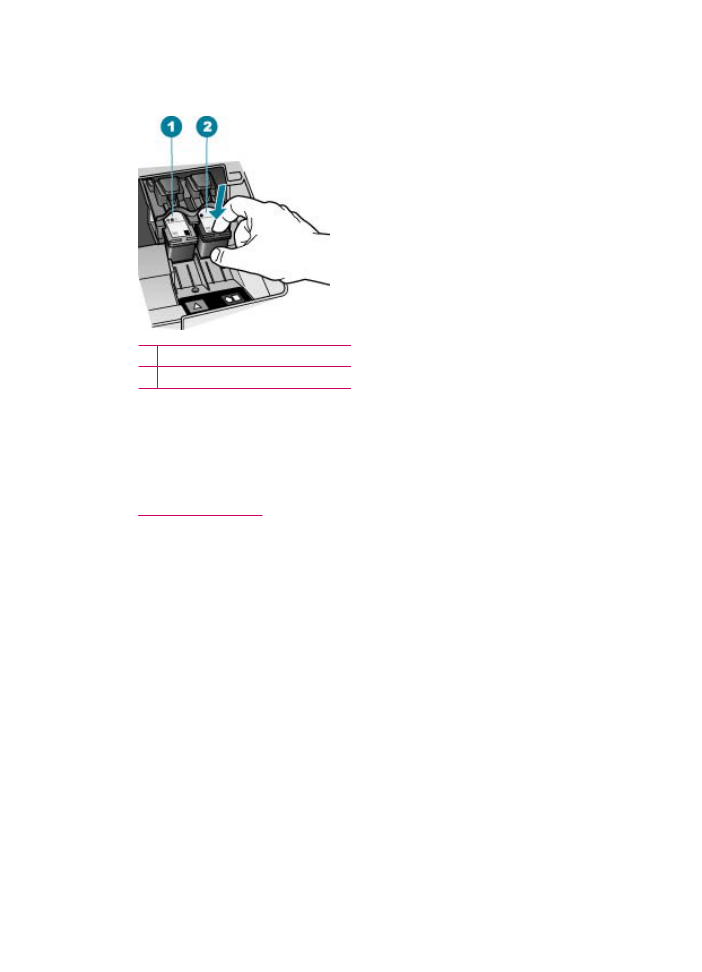
Si vous remplacez une cartouche noire ou photo, retirez la cartouche située dans le
logement de droite.
1 Logement de la cartouche couleur
2 Logement des cartouches noires
4.
Tirez la cartouche d'impression vers vous afin de l'extraire de son logement.
5.
Lorsque vous remplacez une cartouche vide ou dont le niveau d'encre est bas, veillez
à la recycler. Le programme de reprise et de recyclage des consommables HP est
disponible dans la plupart des pays/régions. Il vous permet de recycler gratuitement
les cartouches d'impression. Pour plus d'informations, consultez le site Web suivant :
www.hp.com/recycle
Chapitre 10
134
Maintenance de l'appareil HP Tout-en-un
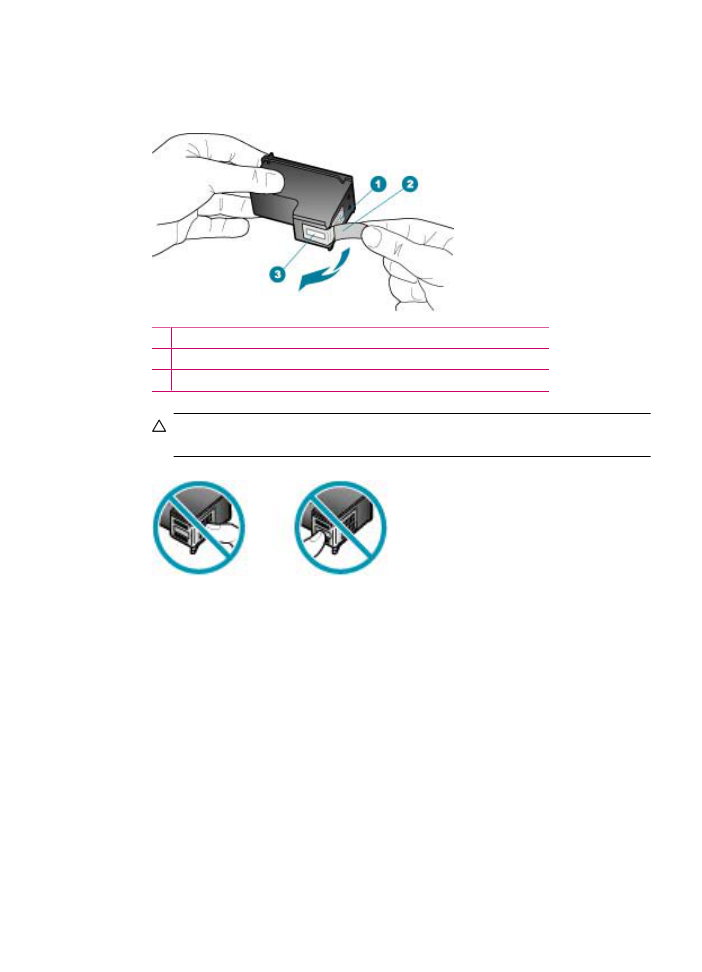
6.
Retirez la nouvelle cartouche d'impression de son emballage en prenant garde de ne
toucher que le plastique noir et retirez délicatement l'adhésif plastique en tirant sur
la languette rose.
1 Contacts en cuivre
2 Adhésif plastique avec sa languette rose (à retirer avant l'installation)
3 Buses d'encre sous le ruban adhésif
Attention
Ne touchez ni les contacts en cuivre, ni les buses d'encre. Cela
pourrait affecter la diffusion de l'encre et les contacts électriques.
7.
Faites glisser la nouvelle cartouche dans l'emplacement vide. Appuyez ensuite
légèrement sur la partie supérieure de la cartouche d'impression pour qu'elle
s'emboîte dans son emplacement.
Si vous installez la cartouche d'impression couleur, faites-la glisser dans
l'emplacement de gauche.
Entretien des cartouches d'impression
135
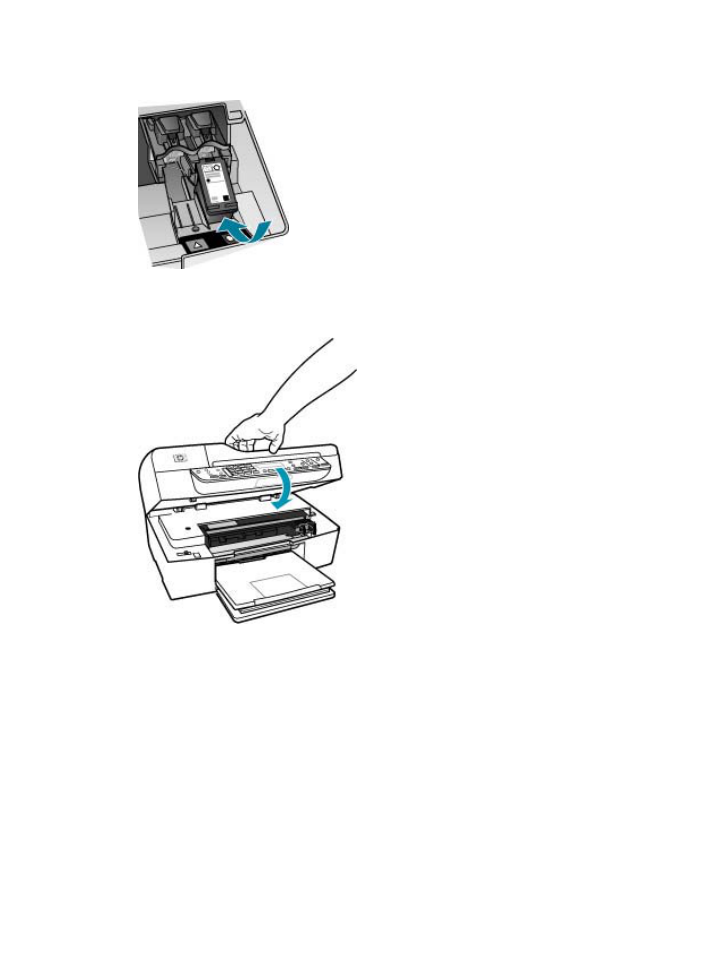
Si vous installez une cartouche noire, faites-la glisser dans l'emplacement de droite.
8.
Fermez le capot avant.
9.
Si vous avez installé une nouvelle cartouche d'impression, le processus d'alignement
des cartouches d'impression débute.
10.
Assurez-vous que le bac d'alimentation contient du papier ordinaire et appuyez sur
OK.
L'appareil HP Tout-en-un imprime une feuille d'alignement des cartouches
d'impression.
11.
Chargez la feuille d'alignement des cartouches, face à imprimer vers le bas et partie
supérieure en premier, au centre du bac d'alimentation, puis cliquez sur OK.
L'appareil HP Tout-en-un procède à l'alignement des cartouches d'impression.
Recyclez ou jetez la feuille d'alignement des cartouches d'impression.
Chapitre 10
136
Maintenance de l'appareil HP Tout-en-un
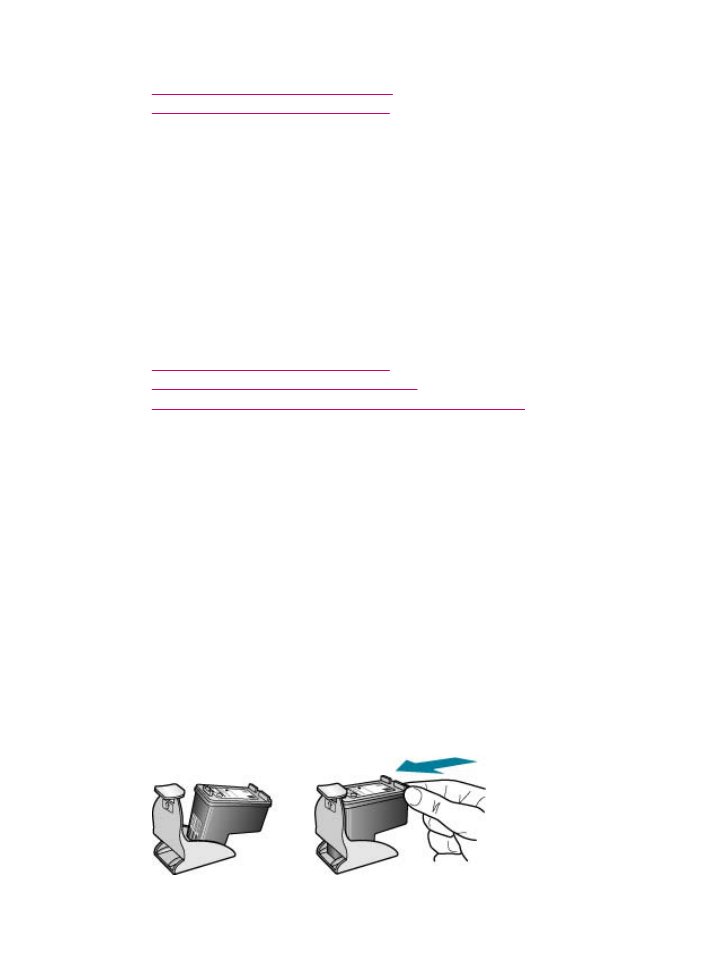
Rubriques associées
•
Vérification des niveaux d'encre estimés
•
Commande de cartouches d'impression